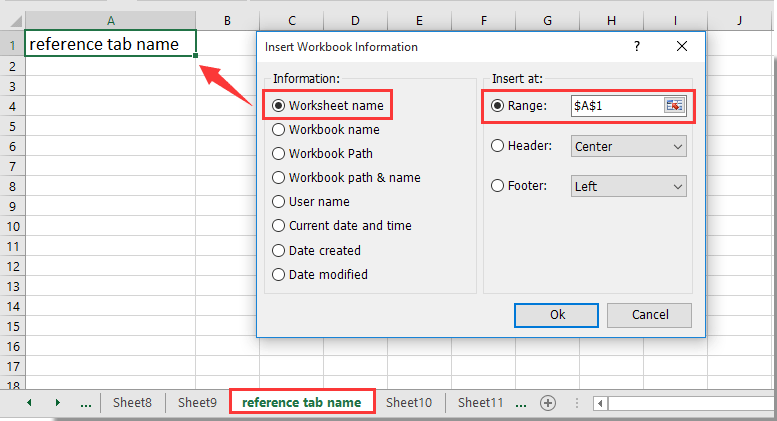Kako odstraniti barvo zavihka v Excelu?
Morda ste zavihek lista označili z določeno barvo za izstopanje delovnega lista v delovnem zvezku. Toda ali veste, kako odstraniti barvo zavihka z delovnega lista ali vseh delovnih listov v Excelu. Ta članek vam bo pokazal metode, kako to doseči.
Odstranite barvo z zavihka lista ali več zavihkov lista v Excelu
Odstranite vse barve zavihkov s kodo VBA v Excelu
Preprosto vstavite ime zavihka v celico, glavo ali nogo v Excelu
klik Podjetje> Delovni zvezek > Vstavite podatke o delovnem zvezku. Kutools za Excel's Vstavite podatke o delovnem zvezku pripomoček vam pomaga enostavno vstaviti ime aktivnega zavihka v celico, glavo ali nogo v Excelu, kot je prikazano spodaj:
Kutools za Excel: z več kot 200 priročnimi dodatki za Excel, brezplačno preizkusite brez omejitev v 60 dneh. Prenesite in brezplačno preskusite zdaj!
Odstranite barvo z zavihka lista ali več zavihkov lista v Excelu
Pravzaprav vam je enostavno odstraniti barvo z zavihka lista ali več zavihkov listov v Excelu. Naredite naslednje.
1. Izberite jeziček lista z barvo, ki jo želite odstraniti, z desno miškino tipko kliknite in izberite Barva zavihka > Brez barve kot je prikazano spodaj.
Za več delovnih listov jih izberite enega za drugim, tako da držite tipko Ctrl ključ.

Nato bo barva določenega delovnega lista takoj odstranjena z zavihka lista.
Odstranite vse barve zavihkov s kodo VBA v Excelu
Kodo VBA lahko uporabite za odstranitev vseh barv zavihkov hkrati v Excelu.
1. Pritisnite druga + F11 tipke hkrati, da odprete Microsoft Visual Basic za aplikacije okno.
2. V Ljubljani Microsoft Visual Basic za aplikacije okno, kliknite Vstavi > Moduli. Nato kopirajte spodnjo kodo VBA v okno s kodo.
Koda VBA: v Excelu odstranite vse barve zavihkov
Sub RemoveTabColors()
‘Updated by Extendoffice 20180420
Dim xSheet As Worksheet
For Each xSheet In ActiveWorkbook.Worksheets
xSheet.Tab.ColorIndex = xlColorIndexNone
Next xSheet
End Sub3. Pritisnite F5 tipko za zagon kode.
Nato so vse barve zavihkov takoj odstranjene, kot je prikazano na spodnji sliki.

Sorodni članki:
- Kako se sklicevati na ime zavihka v celici v Excelu?
- Kako narediti ime zavihka lista enako vrednosti celice v Excelu?
Najboljša pisarniška orodja za produktivnost
Napolnite svoje Excelove spretnosti s Kutools za Excel in izkusite učinkovitost kot še nikoli prej. Kutools za Excel ponuja več kot 300 naprednih funkcij za povečanje produktivnosti in prihranek časa. Kliknite tukaj, če želite pridobiti funkcijo, ki jo najbolj potrebujete...

Kartica Office prinaša vmesnik z zavihki v Office in poenostavi vaše delo
- Omogočite urejanje in branje z zavihki v Wordu, Excelu, PowerPointu, Publisher, Access, Visio in Project.
- Odprite in ustvarite več dokumentov v novih zavihkih istega okna in ne v novih oknih.
- Poveča vašo produktivnost za 50%in vsak dan zmanjša na stotine klikov miške za vas!